Aurreko artikulu batean, hobe da erabiltzailearen kontuaren kontrola ez desaktibatzea Windows-en (UAC), baina orain idatziko dut nola egin.
Berriro ere, ohartarazten dizuet UAC desgaitzea erabakitzen baduzu, ordenagailu batekin lan egitean segurtasun maila murrizten duzula eta neurri handi batean. Egin hau bakarrik zergatik behar duzun jakin badakizu.
Orokorrean, erabiltzaileen kontuen kontrola erabat desgaitzeko nahia programak instalatzen dituzunean (eta batzuetan abiarazten badituzu ere) soilik da, erabiltzaileari galdetzen zaio "Nahi al duzu argitaratzaile programa ezezagun bat ordenagailu honetan aldaketak egiteko?" eta norbait kezkatzen du. Izan ere, hori ez da hainbestetan gertatzen ordenagailuarekin dena ondo badago. Eta UACen mezu hau bere kabuz agertzen bada maiz, zure aldetik inolako neurririk gabe, orduan hori izango da seguruenik ordenagailuan malware bilatu behar duzunean.
UAC desgaitu Windows 7 eta Windows 8 kontrol-paneleko bidez
Sistema eragilearen azken bi bertsioetan erabiltzaileen kontu kontrola desgaitzeko modu errazena, ikusiena eta gehien eskaintzen duena Microsoft-ek dagokion kontrol panela erabiltzea da.
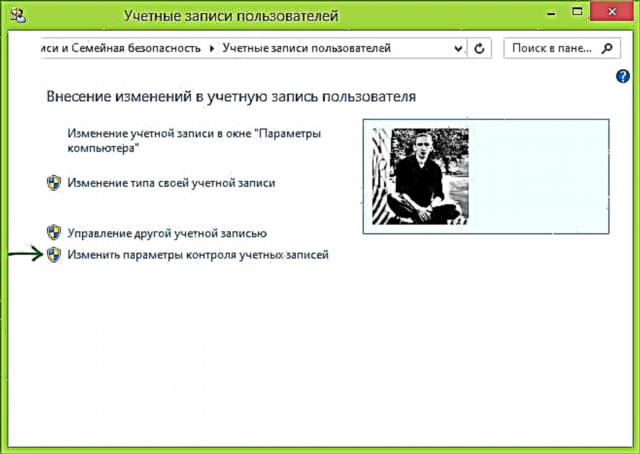
Joan Windows kontrol panelean, hautatu "Erabiltzaile kontuak" eta irekitzen diren aukeretan, hautatu "Aldatu kontuaren ezarpenak" lotura (horiek konfiguratzeko sistemaren administratzailea izan behar duzu).

Oharra: laster kontroleko ezarpenetara sar zaitezke teklatuko Windows + R teklak eta idatziz UserAccountControlSettings.exe Exekutatu leihora.

Ezarri nahi duzun babes maila eta jakinarazpenen itxura. Gomendatzen den ezarpena "Jakinarazi aplikazioek ordenagailuan aldaketak egiten saiatzen direnean (lehenetsitakoa)". UAC desgaitzeko, hautatu Inoiz jakinarazi.
Nola desgaitu UAC komando lerroa erabiliz
Erabiltzaileen kontuen kontrola ere desaktibatu dezakezu Windows 7 eta 8an, komando lerroa administratzaile gisa exekutatuz (Windows 7-n, aurkitu komando lerroa "Hasi - Programak - Osagarriak" menuan, egin klik eskuineko botoiarekin eta hautatu elementua. Windows 8 - sakatu Windows + X, eta hautatu Komando Eskaria (Admin), eta ondoren erabili komando hauek.
Desgaitu UAC
C: Windows System32 cmd.exe / k% windir% System32 reg.exe ADD HKLM SOFTWARE Microsoft Windows CurrentVersion Politikak System / v EnableLUA / t REG_DWORD / d 0 / f
Gaitu UAC
C: Windows System32 cmd.exe / k% windir% System32 reg.exe ADD HKLM SOFTWARE Microsoft Windows CurrentVersion Politikak System / v EnableLUA / t REG_DWORD / d 1 / f
Erabiltzailearen kontrola modu honetan gaitu edo desgaitu ondoren, ordenagailuaren berrabiarazi behar da.











